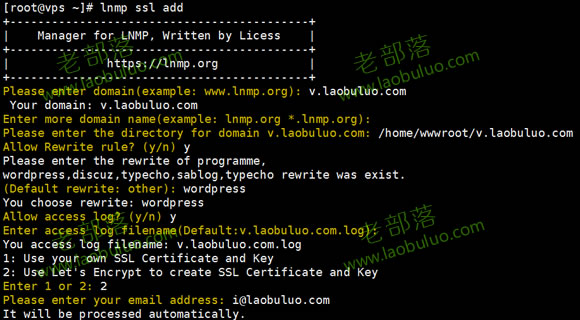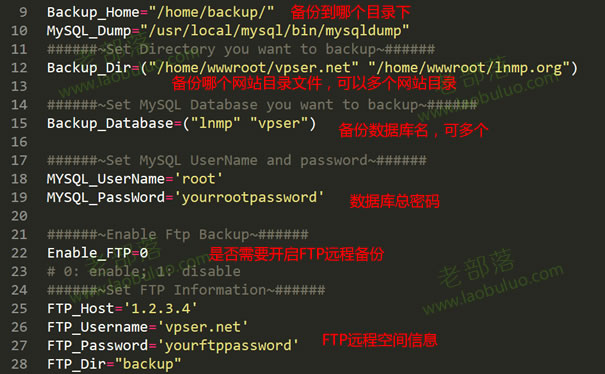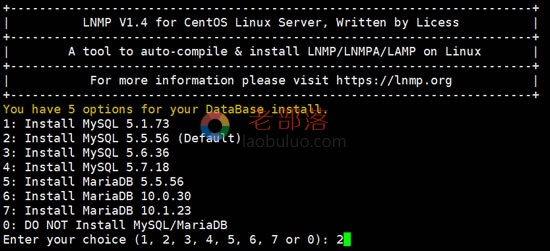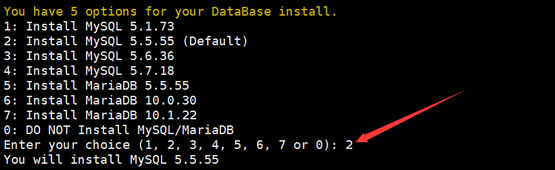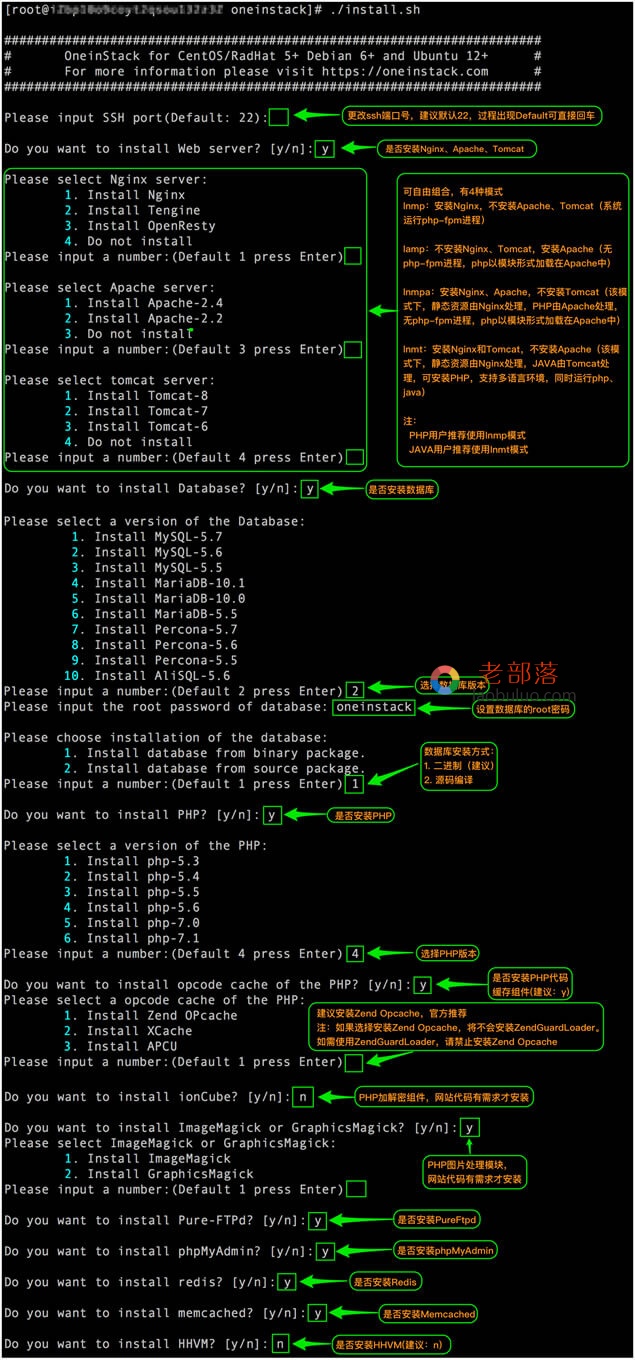大部分网友如果从虚拟主机过渡到VPS、服务器可能还是稍许有些不适应的,因为无论是服务器的配置、安全,以及网站环境的配置都需要我们自己操作完成。比如在前面"LNMP - Linux VPS一键配置PHP/Nginx/MySQL/MariaDB网站应用"文章中有安装最新版本的LNMP一键包Web环境,不过在安装完毕之后,如果需要建站那怎么办呢?
其实,无论是使用Web面板,还是使用一键包,甚至自己手动编译环境,我们的目的都是一样,用来建站时候添加域名绑定、数据库、然后进行安装需要的网站/包括迁移网站。如果是效率的考虑,我还是比较喜欢使用成熟的一键包配置,比如这个LNMP,可以较为快速的添加站点域名、数据库信息,也包括一些小工具。
在这篇文章中,继续完成LNMP系列教程,让我们快速实现绑定域名、添加MySQL数据库,然后实现安装WordPress程序的过程,我们用户可以效仿实现其他网站的安装。
您可能会有其他关于一键包环境和建站方面的内容需要:
1、OneinStack一键包系列 - Linux VPS/服务器一键安装LNMP/LAMP/LNMT
2、LNMP - Linux VPS一键配置PHP/Nginx/MySQL/MariaDB网站应用
第一、LNMP建站过程前的准备工作
1、将需要用来架设WordPress程序/网站的域名A记录指向当前服务器IP地址;
2、如果是需要迁移网站的,我们需要将在原来服务器中的数据库和网站文件打包备份,准备后续还原数据。
第二、利用LNMP小工具创建站点绑定域名、数据库等
1、添加站点工具
lnmp vhost add

这里我们添加需要绑定的域名,以及确认网站安装的目录地址。
2、伪静态规则和日志
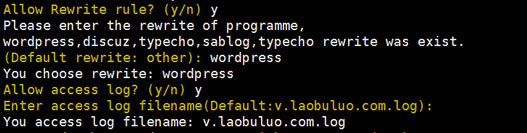
系统自带有伪静态规则,我们可以一并添加进来,比如这里我需要安装WordPress,所以直接输入系统自带规则,以及我们是否需要创建站点日志,一般是需要的,以后可以用于日志分析。
3、创建数据库
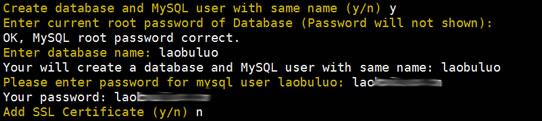
创建数据库过程需要我们输入当初安装LNMP设置的管理员数据库密码,然后创建当前站点数据库和密码。或者我们也可以这里不创建/不需要,以后有需要可以到phpMyAdmin创建,或者也可以用小工具单独创建。
同时,当前V1.4版本自带可以安装SSL证书的,这里我们暂时不需要,后面单独整一篇文章安装自定义SSL证书或者Let's Encrypt免费证书,即便这里不安装,我们也可以后续需要再独立安装。最后,回车后,我们就可以快速创建了网站需要的信息。
第三、上传WordPress程序安装站点
这里我们已经创建好网站对应的目录,如果我们熟悉wget命令可以直接从Wordpress官方下载程序包到对应目录,也可以用SFTP工具登入对应的目录,然后去上传程序。
1、上传WordPress程序

这里我建议直接用.ZIP或者.TAR.GZ压缩包上传,这样提高效率,然后可以用到命令直接解压。如果不熟悉命令操作的,那我们直接可以上传解压好的文件。
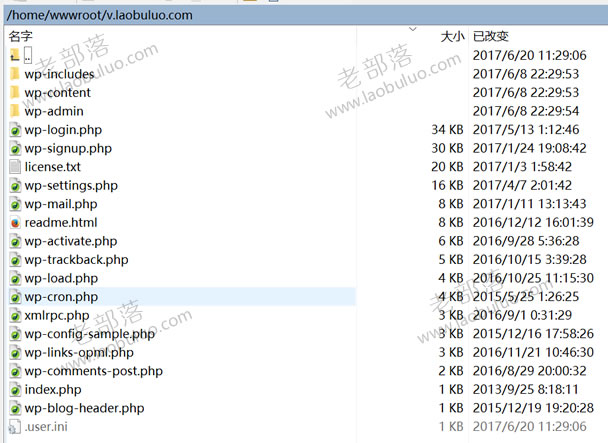
我们简单的调整将所有的WP程序文件在当前网站根目录。
2、WP安装向导
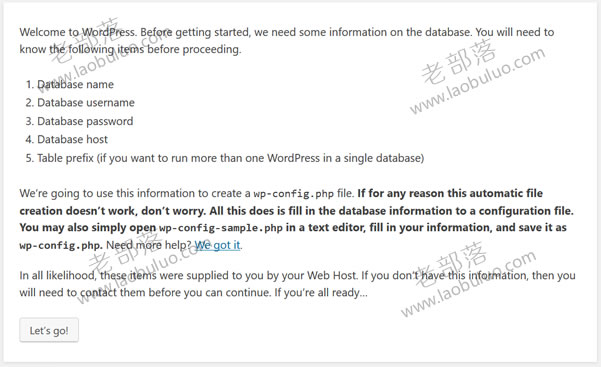
只要我们域名指向当前服务器IP地址,打开后会看到WordPress安装向导,根据步骤一个个操作就可以。
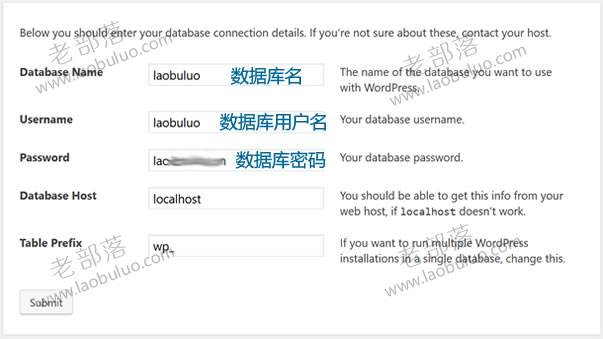
填写我们创建的数据库信息。
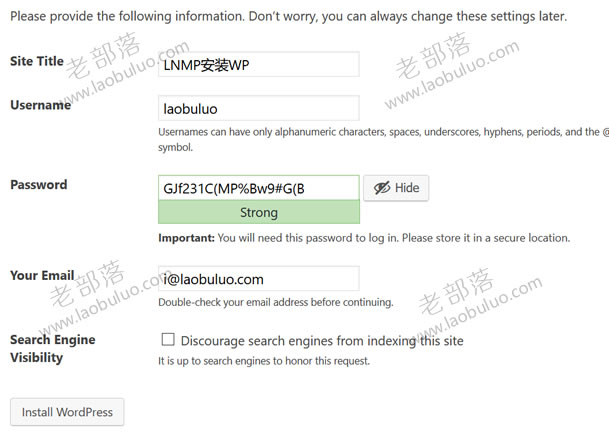
设置WP程序站点的标题、管理员用户名、密码。然后最后点击安装,即可完成WP的安装。
第四、LNMP添加站点、数据库、搭建WordPress小结
1、选择使用LNMP一键包安装后,添加站点的时候需要用到自带的特有的小工具才可以部署网站域名绑定、数据库等信息。
2、根据创建的目录,上传程序、根据向导可以很轻松的安装WP程序。
3、安装Wordpress完毕之后,我们可以登入网站后台进行站点的修改、主题、插件的安装。

 老部落
老部落